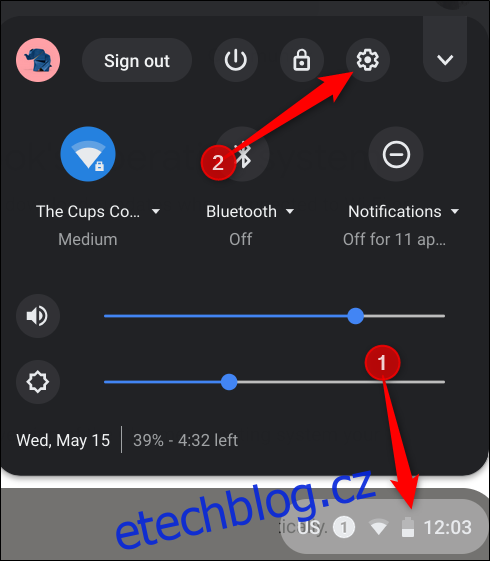Chrome OS normálně přepne váš operační systém do režimu spánku s nízkou spotřebou energie, když zavřete víko. To může být problematické, pokud svůj notebook připojíte k externímu monitoru. Zde je návod, jak zabránit přechodu Chromebooku do režimu spánku, když zavřete víko.
Než začneme, nezbytné zřeknutí se odpovědnosti: zavření víka notebooku a jeho vhození do tašky, dokud je stále zapnutý, může způsobit vážné problémy kvůli špatné cirkulaci nebo zablokování ventilačních otvorů. Váš notebook poběží i nadále, bude plýtvat baterií a může se dokonce přehřívat v tašce. Budete muset svůj notebook ručně přepnout do režimu spánku nebo jej vypnout pomocí tlačítka napájení nebo možností v nabídce Napájení, nikoli pouze zavíráním víka.
Pokud navíc používáte Chromebook ve škole nebo v práci, možná nebudete moci změnit nastavení spánku. Pro další pomoc byste měli kontaktovat správce systému.
Chcete-li změnit výchozí chování systému Chrome OS při zavření víka, kliknutím na oblast hodin otevřete systémovou lištu a poté klikněte na ozubené kolečko Nastavení.
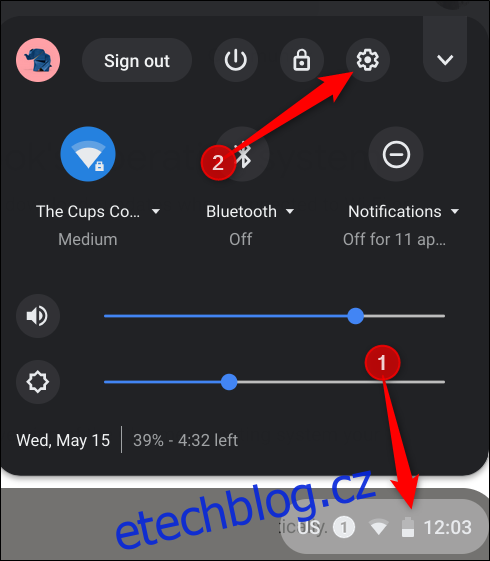
Přejděte dolů a v části Zařízení klikněte na „Napájení“.
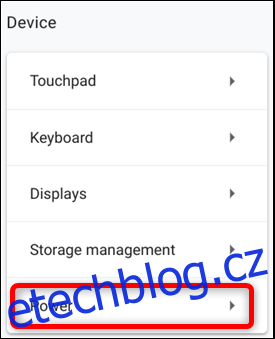
Přepněte přepínač vedle „Spánek při zavřeném víku“ do polohy Off.
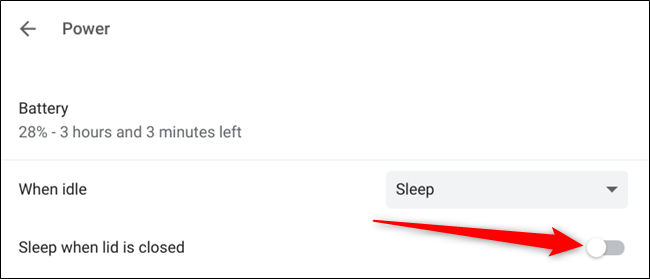
Na rozdíl od Windows 10 nemá Chrome OS samostatné nastavení pro připojení notebooku. Pokud tedy notebook obvykle používáte pouze doma, ale rozhodnete se ho vzít na cesty, vždy se ujistěte, že jej vypnete. nebo jej přepněte do režimu spánku, když jej vložíte do tašky, abyste zabránili přehřátí.
Po provedení změn zavřete okno. Není třeba šetřit; dělá to automaticky.
Nyní byste měli být schopni zavřít víko notebooku, aniž by přešel do režimu spánku. Pokud jej chcete přepnout zpět na výchozí nastavení, vraťte se do Nastavení > Napájení a poté jej přepněte zpět do polohy Zapnuto.
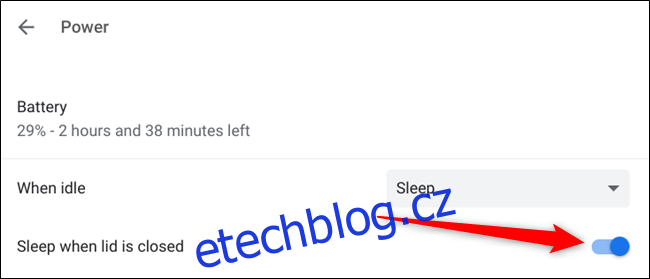
Aktualizováno: 9. prosince 2020 ve 20:29